Sugar测试环境搭建手册
测试环境搭建流程

测试环境搭建流程在进行软件开发过程中,测试环境搭建是非常关键的一步。
一个完善的测试环境可以有效地保障软件质量,提高开发效率。
下面,我们将介绍测试环境搭建的流程,希望能够对大家有所帮助。
1. 确定测试环境需求。
在开始测试环境搭建之前,首先需要明确测试环境的需求。
这包括硬件设备、操作系统、数据库、中间件、网络配置等方面。
根据项目的实际情况,确定测试环境所需的各项配置和规格。
2. 硬件设备采购。
根据测试环境需求,确定所需的硬件设备配置,并进行采购。
这包括服务器、存储设备、网络设备等。
在采购过程中,需要考虑设备的性能、稳定性和可扩展性,以满足测试环境的需求。
3. 操作系统安装和配置。
根据项目需求,选择合适的操作系统,并进行安装和配置。
在安装过程中,需要注意系统的版本和补丁更新,以保证系统的稳定性和安全性。
同时,还需要进行相关的网络配置、用户权限设置等工作。
4. 数据库和中间件安装和配置。
根据项目需求,选择合适的数据库和中间件,并进行安装和配置。
在安装和配置过程中,需要注意版本的兼容性和配置参数的调优,以保证数据库和中间件的稳定性和性能。
5. 测试工具安装和配置。
根据项目需求,选择合适的测试工具,并进行安装和配置。
这包括性能测试工具、自动化测试工具、监控工具等。
在安装和配置过程中,需要注意工具的版本和参数设置,以满足测试需求。
6. 网络配置和安全设置。
进行网络配置和安全设置是测试环境搭建的重要环节。
需要设置网络地址、子网划分、防火墙规则等,以保证测试环境的网络通信和安全性。
7. 系统集成和测试。
完成上述步骤后,进行系统集成和测试。
这包括系统组件的集成、功能测试、性能测试、安全测试等。
通过系统集成和测试,验证测试环境的稳定性和可靠性。
8. 环境文档编写和培训。
最后,对测试环境进行文档编写和培训。
编写测试环境的配置文档和操作手册,培训相关人员对测试环境的使用和维护,以保证测试环境的长期稳定运行。
通过以上流程,我们可以完成一个完善的测试环境搭建工作。
Sugarcrm测试环境搭建手册
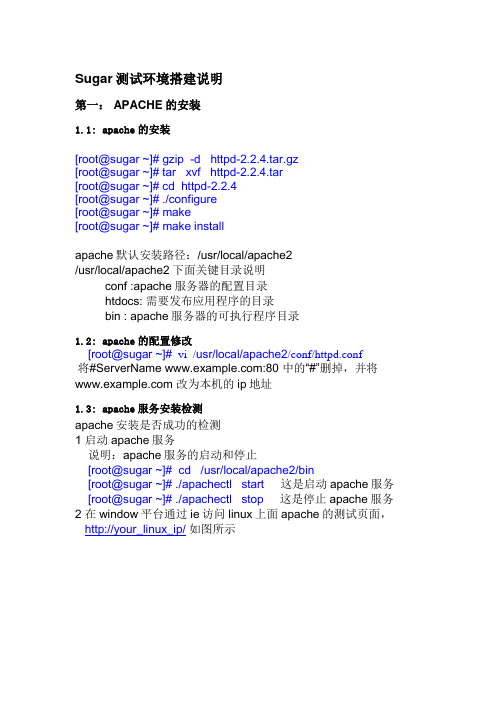
Sugar测试环境搭建说明第一: APACHE的安装1.1: apache的安装[root@sugar ~]# gzip -d httpd-2.2.4.tar.gz[root@sugar ~]# tar xvf httpd-2.2.4.tar[root@sugar ~]# cd httpd-2.2.4[root@sugar ~]# ./configure[root@sugar ~]# make[root@sugar ~]# make installapache默认安装路径:/usr/local/apache2/usr/local/apache2下面关键目录说明conf :apache服务器的配置目录htdocs: 需要发布应用程序的目录bin : apache服务器的可执行程序目录1.2: apache的配置修改[root@sugar ~]#vi /usr/local/apache2/conf/httpd.conf将#ServerName :80 中的“#”删掉,并将 改为本机的ip地址1.3: apache服务安装检测apache安装是否成功的检测1 启动apache服务说明:apache服务的启动和停止[root@sugar ~]# cd /usr/local/apache2/bin[root@sugar ~]# ./apachectl start这是启动apache服务 [root@sugar ~]# ./apachectl stop这是停止apache服务2 在window平台通过ie访问linux上面apache的测试页面,http://your_linux_ip/如图所示如果出现it works字样,说明apache安装成功第二:MYSQL的安装2.1: mysql的安装[root@sugar ~]# rpm -ivh MySQL-client-community-5.0.37-0.rhel4.i386.rpm[root@sugar ~]# rpm -ivh MySQL-client-community-5.0.37-0.rhel4.i386.rpm[root@sugar ~]# rpm -ivh MySQL-client-community-5.0.37-0.rhel4.i386.rpm如果在安装的过程中发现系统中已经有其他的mysql的版本存在,需要先将系统中原有的版本卸载,如下图所示可以使用命令rpm -e --nodeps mysql-4.1.20-1.RHEL4.1.i386卸载后再安装5.0.37的版本2.2: mysql安装的检测[root@sugar ~]# mysql如果安装成功就能进入mysql界面mysql>这时可以使用sql命令对mysql数据库进行操作,注:命令后面一定要跟分号;mysql>show databases;查看数据库中有几个实例mysql>use mysql;访问mysql实例mysql>show tables;显示mysql实例中的表mysql>select host, user from user;查看user表中的数据2.3: 远程访问mysql数据库user表中记录了不同的用户对mysql数据库的访问权限如果我们要远程访问mysql数据库的话,需要对user表中的记录做相应修改mysql> update user set host=…%‟ where user=…root‟ andhost=…bwf‟;注意:上面一句中%的意思就是容许任何机器从远程访问mysql数据库,bwf是linux这台机器的hostname,需要根据自己机器的实际名称做修改。
测试环境搭建申请
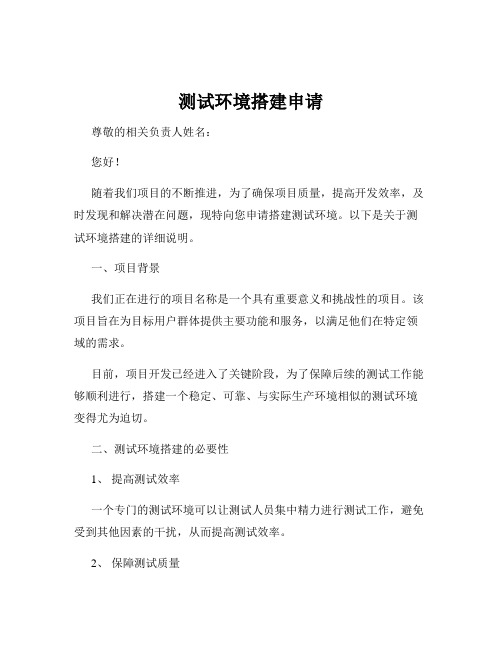
测试环境搭建申请尊敬的相关负责人姓名:您好!随着我们项目的不断推进,为了确保项目质量,提高开发效率,及时发现和解决潜在问题,现特向您申请搭建测试环境。
以下是关于测试环境搭建的详细说明。
一、项目背景我们正在进行的项目名称是一个具有重要意义和挑战性的项目。
该项目旨在为目标用户群体提供主要功能和服务,以满足他们在特定领域的需求。
目前,项目开发已经进入了关键阶段,为了保障后续的测试工作能够顺利进行,搭建一个稳定、可靠、与实际生产环境相似的测试环境变得尤为迫切。
二、测试环境搭建的必要性1、提高测试效率一个专门的测试环境可以让测试人员集中精力进行测试工作,避免受到其他因素的干扰,从而提高测试效率。
2、保障测试质量测试环境能够模拟真实的用户场景和数据,有助于发现潜在的问题和漏洞,提高软件的质量和稳定性。
3、降低风险在正式上线前,通过在测试环境中进行充分的测试,可以提前发现并解决可能出现的问题,降低项目上线后的风险。
4、便于问题定位和解决当测试过程中出现问题时,在独立的测试环境中更容易定位问题的根源,快速找到解决方案,减少对生产环境的影响。
三、测试环境的需求1、硬件需求服务器:服务器型号和配置,如 CPU、内存、硬盘等网络设备:路由器、交换机等型号和配置2、软件需求操作系统:操作系统名称和版本数据库:数据库名称和版本中间件:中间件名称和版本测试工具:列举所需的测试工具3、环境配置网络配置:IP 地址规划、子网掩码、网关等安全配置:防火墙设置、访问控制策略等4、数据需求初始化数据:提供一些基础的测试数据模拟数据:能够模拟真实业务场景的数据四、测试环境搭建的计划1、时间安排预计在开始时间开始搭建测试环境,在结束时间完成搭建并进行初步测试。
2、人员安排由技术人员姓名负责硬件的安装和配置。
由软件工程师姓名负责软件的安装和调试。
由测试人员姓名负责对搭建好的测试环境进行验证和测试。
3、实施步骤第一步:准备硬件设备,进行安装和连线。
测试环境搭建报告
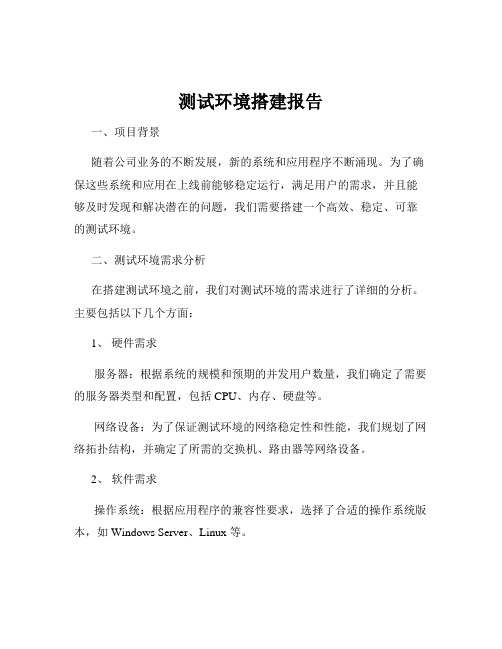
测试环境搭建报告一、项目背景随着公司业务的不断发展,新的系统和应用程序不断涌现。
为了确保这些系统和应用在上线前能够稳定运行,满足用户的需求,并且能够及时发现和解决潜在的问题,我们需要搭建一个高效、稳定、可靠的测试环境。
二、测试环境需求分析在搭建测试环境之前,我们对测试环境的需求进行了详细的分析。
主要包括以下几个方面:1、硬件需求服务器:根据系统的规模和预期的并发用户数量,我们确定了需要的服务器类型和配置,包括 CPU、内存、硬盘等。
网络设备:为了保证测试环境的网络稳定性和性能,我们规划了网络拓扑结构,并确定了所需的交换机、路由器等网络设备。
2、软件需求操作系统:根据应用程序的兼容性要求,选择了合适的操作系统版本,如 Windows Server、Linux 等。
数据库:根据系统的数据存储和处理需求,确定了使用的数据库类型和版本,如 MySQL、Oracle 等。
中间件:对于需要使用中间件的系统,确定了中间件的类型和版本,如 Tomcat、WebLogic 等。
3、环境配置需求域名和 IP 配置:为了方便测试和模拟真实的生产环境,配置了相应的域名和 IP 地址。
安全设置:设置了防火墙、入侵检测等安全措施,以保障测试环境的安全。
三、测试环境搭建过程1、硬件准备采购了所需的服务器和网络设备,并进行了安装和布线。
对服务器进行了硬件配置和初始化,包括设置 BIOS、RAID 等。
2、操作系统安装根据需求选择了合适的操作系统镜像,并进行了安装和初始化设置。
安装了必要的驱动程序和补丁,以确保操作系统的稳定性和性能。
3、软件安装和配置按照软件需求清单,依次安装了数据库、中间件等软件。
对软件进行了配置,包括数据库的初始化参数设置、中间件的服务配置等。
4、环境配置配置了域名和 IP 地址,使其与生产环境保持一致。
设置了防火墙规则和入侵检测系统,保障测试环境的安全。
5、测试环境验证在测试环境搭建完成后,进行了全面的验证和测试。
系统测试手册大纲

系统测试手册1. 引言- 1.1. 目的- 1.2. 范围- 1.3. 参考文献- 1.4. 定义和缩略语2. 测试策略- 2.1. 测试目标(验证功能完整性、性能基准、安全要求)- 2.2. 测试原则(尽早测试、频繁反馈、持续集成)- 2.3. 测试类型(功能测试、集成测试、系统测试、验收测试)- 2.4. 测试交付物(测试计划、测试用例、测试报告)3. 测试环境- 3.1. 硬件配置(服务器规格、客户端设备)- 3.2. 软件配置(操作系统版本、数据库版本、中间件)- 3.3. 网络环境(带宽、防火墙设置、IP白名单)- 3.4. 数据准备(测试数据生成、备份与恢复机制)4. 测试计划- 4.1. 测试任务(列出所有测试任务和活动)- 4.2. 资源分配(人员、设备、时间)- 4.3. 时间表(测试阶段的起止日期)- 4.4. 风险与依赖性分析(潜在风险、外部依赖)5. 测试设计- 5.1. 测试用例设计方法(等价类划分、边界值分析)- 5.2. 测试用例规范(用例格式、编号规则)- 5.3. 测试场景(正常流程、异常流程)- 5.4. 测试数据(数据来源、数据管理)6. 测试执行- 6.1. 测试过程(测试周期、测试迭代)- 6.2. 问题报告与处理(问题登记、跟踪、验证)- 6.3. 测试工具与自动化(工具选择、自动化测试框架)7. 缺陷管理- 7.1. 缺陷报告流程(提交、评审、修复、再测试)- 7.2. 缺陷跟踪与度量(缺陷跟踪系统、缺陷统计分析)- 7.3. 缺陷分析报告(缺陷趋势、质量指标)8. 测试结束准则- 8.1. 测试用例通过率(用例通过标准)- 8.2. 缺陷密度(每千行代码的缺陷数)- 8.3. 遗漏缺陷率(遗漏缺陷与总缺陷的比例)9. 回归测试- 9.1. 回归测试策略(全面回归、选择性回归)- 9.2. 回归测试范围(受影响的功能模块)- 9.3. 回归测试计划(回归测试时间表、资源分配)10. 性能测试- 10.1. 性能测试指标(响应时间、吞吐量、并发用户数)- 10.2. 性能测试工具(LoadRunner、JMeter)- 10.3. 性能测试结果(基准测试、负载测试、压力测试)11. 安全性测试- 11.1. 安全性测试指标(认证、授权、数据加密)- 11.2. 安全性测试工具(OWASPZAP、Nessus)- 11.3. 安全性测试结果(漏洞扫描、攻击模拟)12. 测试报告- 12.1. 测试总结报告(测试概览、关键发现)- 12.2. 详细测试报告(测试用例执行、缺陷分布)- 12.3. 测试资料归档(测试文档、测试数据、测试工具)13. 批准- 13.1. 文档审查(评审记录、改进建议)- 13.2. 批准签署(项目负责人、测试经理)14. 附录- 14.1. 测试用例模板(详细描述、预期结果、实际结果)- 14.2. 缺陷报告模板(缺陷描述、重现步骤、严重级别)- 14.3. 测试工具列表(工具名称、版本、供应商)。
Linux操作系统-实验1-环境搭建-指导书-PPT版本-V1

Linux操作系统第一章:Linux简介与系统安装实验一:实验环境搭建一台宿主机(Windows系统)加两台虚拟机(Desktop+Server)要求:(1)掌握VMware虚拟机的安装(2)利用VMware虚拟机安装Ubuntu Linux18.04桌面版操作系统(3)利用VMware虚拟机安装Ubuntu Linux18.04服务器版操作系统(4)从宿主机登录桌面环境和服务器环境(SSH登录)(5)练习涉及到的基本命令,如apt-get、ifconfig、ssh等(6)练习vim编辑文件基本操作等Tips:(1)绘制网络拓扑图(2)把遇到的问题和如何解决记录下来。
实验环境设置☐宿主机(Windows)•网络配置VMware Network Adapter(VMnet8)☐客户机•Ubuntu-Server(ubuntu-18.04.6-live-server-amd64)•Ubuntu-Desktop(ubuntu-18.04.6-desktop-amd64)虚拟机安装安装时网络类型选择NAT方式安装完成后的两台Ubuntu虚拟机宿主机:Windows记录宿主机IP地址客户机1:Ubuntu-Server命令行模式记录IP:192.168.126.130客户机2:Ubuntu-Desktop图形化操作方法记录IP:192.168.126.131NAT模式宿主机:Windows192.168.126.1192.168.126.130192.168.126.131客户机1:Ubuntu-Server客户机2:Ubuntu-DesktopSSH服务1.安装SSH服务2.启动SSH服务3.配置SSH服务(可选)4.验证SSH服务Desktop版客户机安装SSH服务Desktop版客户机安装SSH服务:sudo apt-get install openssh-serverDesktop版客户机启动SSH服务: sudo systemctl start sshDesktop版客户机启动SSH服务: sudo systemctl start sshDesktop版客户机端修改SSH配置文件:端口22修改为1022 vi /etc/ssh/sshd_configSSH验证-从宿主机连接Desktop客户机2: ********************.126.131SSH验证-从宿主机连接Server版客户机1: ***********************.126.130Desktop版客户机查看SSH状态:记录监听端口和连接情况Server版客户端1查看SSH状态Desktop版客户机安装 net-tools:sudo apt-get install net-toolsDesktop版客户机查看IP地址: ifconfigDesktop版客户机查看网络连接情况:Netstat -aServer版客户机查看网络连接情况:Netstat -a。
安全测试中的安全测试环境搭建
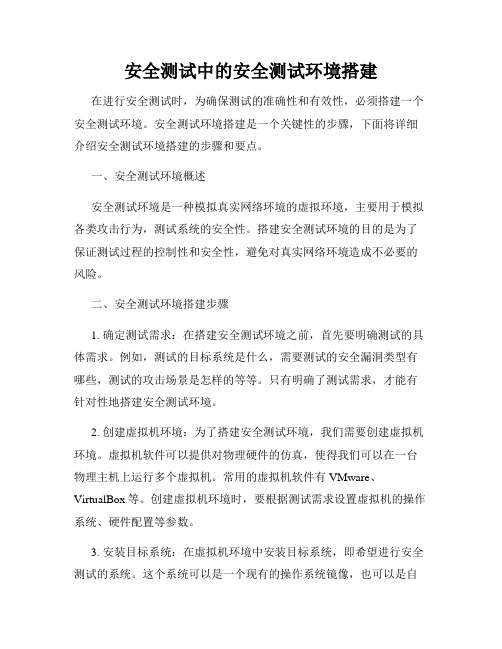
安全测试中的安全测试环境搭建在进行安全测试时,为确保测试的准确性和有效性,必须搭建一个安全测试环境。
安全测试环境搭建是一个关键性的步骤,下面将详细介绍安全测试环境搭建的步骤和要点。
一、安全测试环境概述安全测试环境是一种模拟真实网络环境的虚拟环境,主要用于模拟各类攻击行为,测试系统的安全性。
搭建安全测试环境的目的是为了保证测试过程的控制性和安全性,避免对真实网络环境造成不必要的风险。
二、安全测试环境搭建步骤1. 确定测试需求:在搭建安全测试环境之前,首先要明确测试的具体需求。
例如,测试的目标系统是什么,需要测试的安全漏洞类型有哪些,测试的攻击场景是怎样的等等。
只有明确了测试需求,才能有针对性地搭建安全测试环境。
2. 创建虚拟机环境:为了搭建安全测试环境,我们需要创建虚拟机环境。
虚拟机软件可以提供对物理硬件的仿真,使得我们可以在一台物理主机上运行多个虚拟机。
常用的虚拟机软件有VMware、VirtualBox等。
创建虚拟机环境时,要根据测试需求设置虚拟机的操作系统、硬件配置等参数。
3. 安装目标系统:在虚拟机环境中安装目标系统,即希望进行安全测试的系统。
这个系统可以是一个现有的操作系统镜像,也可以是自己从头搭建的系统。
在安装过程中,要确保目标系统的配置符合测试需求,同时注意系统的安全补丁和更新的安装。
4. 配置网络环境:在安全测试环境中,网络配置非常重要。
要保证目标系统与攻击系统之间存在网络通信,可以通过设置虚拟机的网络模式来实现网络连接。
例如,使用桥接模式可以使得虚拟机和物理网络连接在同一个网段上,从而实现网络通信。
同时,还需要配置路由和防火墙等网络设备,以确保网络的安全和稳定。
5. 安装测试工具:针对不同的安全测试需求,需要安装相应的测试工具。
常见的安全测试工具有Nessus、Metasploit、Wireshark等。
这些工具可以用于检测漏洞、模拟攻击、抓包分析等。
在安装工具时,要根据测试需求选择合适的版本和配置参数。
软件开发的测试与部署作业指导书
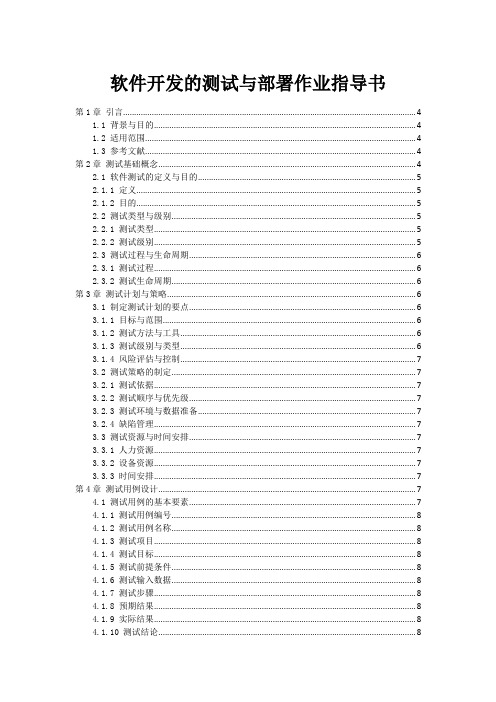
软件开发的测试与部署作业指导书第1章引言 (4)1.1 背景与目的 (4)1.2 适用范围 (4)1.3 参考文献 (4)第2章测试基础概念 (4)2.1 软件测试的定义与目的 (5)2.1.1 定义 (5)2.1.2 目的 (5)2.2 测试类型与级别 (5)2.2.1 测试类型 (5)2.2.2 测试级别 (5)2.3 测试过程与生命周期 (6)2.3.1 测试过程 (6)2.3.2 测试生命周期 (6)第3章测试计划与策略 (6)3.1 制定测试计划的要点 (6)3.1.1 目标与范围 (6)3.1.2 测试方法与工具 (6)3.1.3 测试级别与类型 (6)3.1.4 风险评估与控制 (7)3.2 测试策略的制定 (7)3.2.1 测试依据 (7)3.2.2 测试顺序与优先级 (7)3.2.3 测试环境与数据准备 (7)3.2.4 缺陷管理 (7)3.3 测试资源与时间安排 (7)3.3.1 人力资源 (7)3.3.2 设备资源 (7)3.3.3 时间安排 (7)第4章测试用例设计 (7)4.1 测试用例的基本要素 (7)4.1.1 测试用例编号 (8)4.1.2 测试用例名称 (8)4.1.3 测试项目 (8)4.1.4 测试目标 (8)4.1.5 测试前提条件 (8)4.1.6 测试输入数据 (8)4.1.7 测试步骤 (8)4.1.8 预期结果 (8)4.1.9 实际结果 (8)4.1.10 测试结论 (8)4.1.12 测试时间 (8)4.2 测试用例设计方法 (8)4.2.1 等价类划分法 (8)4.2.2 边界值分析法 (9)4.2.3 错误推测法 (9)4.2.4 因果图法 (9)4.2.5 决策表法 (9)4.2.6 场景法 (9)4.3 测试用例评审 (9)4.3.1 评审人员 (9)4.3.2 评审内容 (9)4.3.3 评审过程 (9)4.3.4 评审结果 (9)第5章测试执行与跟踪 (9)5.1 测试环境搭建 (9)5.1.1 环境概述 (10)5.1.2 环境搭建步骤 (10)5.1.3 环境配置管理 (10)5.2 测试执行过程 (10)5.2.1 测试用例执行 (10)5.2.2 测试数据管理 (10)5.2.3 测试进度监控 (10)5.3 缺陷跟踪与管理 (10)5.3.1 缺陷报告 (10)5.3.2 缺陷跟踪 (11)5.3.3 缺陷管理工具 (11)5.4 测试报告 (11)5.4.1 测试报告内容 (11)5.4.2 测试报告编写要求 (11)第6章自动化测试 (11)6.1 自动化测试概述 (11)6.2 自动化测试工具选择 (11)6.3 自动化测试脚本编写 (12)6.4 自动化测试框架 (12)第7章功能测试与优化 (12)7.1 功能测试基本概念 (12)7.2 功能测试方法与工具 (13)7.2.1 功能测试方法 (13)7.2.2 功能测试工具 (13)7.3 功能瓶颈分析 (13)7.4 功能优化策略 (13)第8章部署策略与流程 (14)8.1 部署概述 (14)8.2.1 硬件环境 (14)8.2.2 软件环境 (14)8.2.3 网络环境 (14)8.2.4 安全策略 (14)8.3 部署流程与步骤 (14)8.3.1 部署计划 (14)8.3.2 部署步骤 (14)8.4 部署脚本编写 (15)8.4.1 脚本语言选择 (15)8.4.2 脚本结构 (15)8.4.3 脚本维护 (15)8.4.4 脚本测试 (15)8.4.5 脚本文档 (15)第9章部署验证与回滚 (15)9.1 部署验证方法 (15)9.1.1 验证概述 (15)9.1.2 功能验证 (16)9.1.3 功能验证 (16)9.1.4 兼容性验证 (16)9.1.5 安全性验证 (16)9.2 验证测试用例设计 (16)9.2.1 测试用例设计原则 (16)9.2.2 测试用例设计方法 (16)9.2.3 测试用例评审 (16)9.3 部署问题分析与解决 (16)9.3.1 问题发觉 (16)9.3.2 问题定位 (16)9.3.3 问题解决 (16)9.3.4 问题跟踪 (17)9.4 部署回滚策略 (17)9.4.1 回滚条件 (17)9.4.2 回滚流程 (17)9.4.3 回滚操作 (17)9.4.4 回滚后处理 (17)第10章持续集成与持续部署 (17)10.1 持续集成概述 (17)10.1.1 定义与意义 (17)10.1.2 基本流程 (17)10.2 持续集成工具与平台 (18)10.2.1 常用持续集成工具 (18)10.2.2 选择合适的持续集成平台 (18)10.3 持续部署实践 (18)10.3.1 持续部署概述 (18)10.4 持续优化与改进 (18)10.4.1 优化持续集成与持续部署流程 (18)10.4.2 持续集成与持续部署的度量与监控 (19)第1章引言1.1 背景与目的信息技术的迅速发展,软件产品已成为各行各业中不可或缺的部分。
测试环境搭建及举例

测试环境搭建及举例测试环境搭建是软件开发或者系统运维过程中一个必要的环节。
它的目的是为了让开发人员和运维人员能够在一个隔离的环境中进行测试和实验,通过测试找出软件系统存在的问题,并在此基础上进行修复和改进。
测试环境通常包括硬件设备、操作系统、数据库、中间件和应用软件等一系列组件。
其核心就是在尽可能模拟生产环境的情况下进行测试,以验证软件开发或运维的合理性。
接下来我将通过举例来介绍测试环境的搭建过程。
一、硬件设备的准备及安装硬件设备选择依赖于测试需要模拟的场景和要测试的软件功能。
例如,在进行网络性能测试时,需要使用支持高速网卡和多核CPU的服务器,而在进行数据库测试时,需要使用内存较大、硬盘速度较快等性能强劲的机器。
硬件设备安装时,应该注意防静电措施,按照设备厂商提供的安装步骤进行安装,并按照测试需求进行网络和存储配置。
二、操作系统的安装和配置操作系统作为软件测试环境的核心组件,其选择和配置直接关系到测试效果的成败。
具体操作包括:1.选择适合的操作系统版本,如Windows Server 2012、CentOS 7等;2.进行操作系统的安装,注意分区、格式化等步骤;3.进行操作系统的基础配置,如网络、用户名和密码、DNS等;4.安装操作系统所需要的扩展软件,如.net framework、Python等。
三、中间件和应用软件的安装和配置中间件和应用软件是测试环境中根据需要安装和配置的组件,例如Web服务器、数据库、消息队列等。
在安装应用软件时应该注意版本兼容性和依赖关系,涉及到多个软件之间的关联性,需要仔细安排和测试。
四、测试数据的准备和导入测试数据是软件测试的关键数据,它们用于验证是否符合系统设计的要求。
测试数据要考虑样本数量、数据格式、数据流程、数据关联等因素。
测试数据的来源有很多种,例如手动输入、自动生成、模拟导入等。
在应用测试数据前应该进行数据的清洗和处理,确保数据的完整性和准确性。
五、测试脚本编写和执行测试脚本是软件测试的自动化脚本,其目的是自动执行一组事先定义好的操作序列,验证软件系统的功能和可靠性。
测试人员的测试环境搭建与配置经验

测试人员的测试环境搭建与配置经验在软件开发流程中,测试环节起着至关重要的作用。
测试人员需要通过搭建和配置合适的测试环境来确保软件的功能和性能符合要求。
本文将就测试人员的测试环境搭建与配置经验进行论述,以帮助测试人员更好地完成测试任务。
一、测试环境的搭建1. 硬件环境选择在搭建测试环境之前,我们首先需要确定合适的硬件环境。
根据测试的实际需求,选择一台性能适中的计算机作为测试机器。
同时,还需确保测试机器的相关硬件设备与被测试软件的要求相匹配,例如网络连接、数据库等。
2. 操作系统的选择与安装根据被测试软件的兼容要求,我们需要选择合适的操作系统作为测试机器的基础环境。
安装操作系统时,需要注意选择稳定且适合测试用途的版本,并进行正确的驱动程序安装以确保硬件正常工作。
3. 开发工具和测试工具的准备根据被测试软件的开发语言和测试需求,测试人员需要提前准备好相应的开发工具和测试工具。
例如,如果被测试软件使用Java语言进行开发,那么我们需要安装适当的Java开发工具和测试框架。
4. 搭建网络环境在某些情况下,我们需要模拟实际网络环境来进行网络连接测试。
可以通过搭建虚拟机、配置网络设备或使用网络模拟器等方式来实现。
确保测试环境中的网络设备和配置与实际应用场景尽可能一致,以获得准确的测试结果。
二、测试环境的配置1. 软件安装和配置在搭建好测试环境后,我们需要进行软件安装和配置工作。
根据被测试软件的需求,依次安装并配置所需的应用程序、数据库、中间件等。
确保各个组件之间的相互依赖关系正确建立,以保证测试环境的稳定运行。
2. 数据准备在测试过程中,我们需要预先准备好一定量的测试数据。
这些数据应具有典型性,涵盖不同场景和使用情况,以全面覆盖被测试软件的功能和性能。
测试数据可以通过手动创建、导入或使用生成工具来获取。
3. 系统配置和参数调整为了满足不同的测试需求,我们可能需要对系统的配置和参数进行调整。
这包括修改配置文件、调整系统性能参数,或对数据库进行优化等工作。
测试环境搭建流程
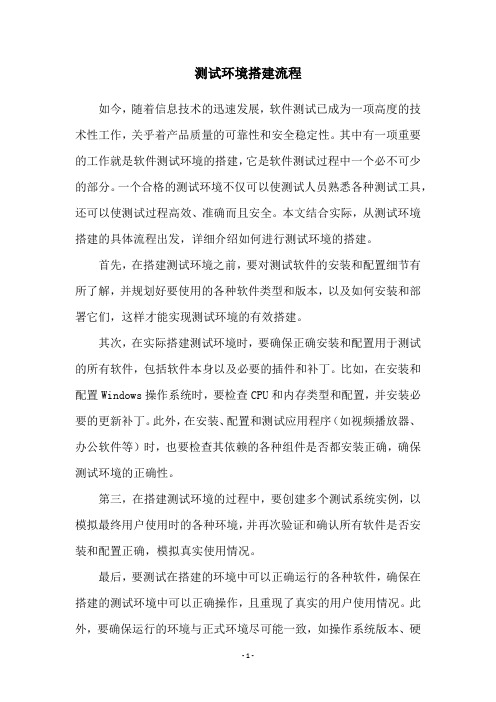
测试环境搭建流程如今,随着信息技术的迅速发展,软件测试已成为一项高度的技术性工作,关乎着产品质量的可靠性和安全稳定性。
其中有一项重要的工作就是软件测试环境的搭建,它是软件测试过程中一个必不可少的部分。
一个合格的测试环境不仅可以使测试人员熟悉各种测试工具,还可以使测试过程高效、准确而且安全。
本文结合实际,从测试环境搭建的具体流程出发,详细介绍如何进行测试环境的搭建。
首先,在搭建测试环境之前,要对测试软件的安装和配置细节有所了解,并规划好要使用的各种软件类型和版本,以及如何安装和部署它们,这样才能实现测试环境的有效搭建。
其次,在实际搭建测试环境时,要确保正确安装和配置用于测试的所有软件,包括软件本身以及必要的插件和补丁。
比如,在安装和配置Windows操作系统时,要检查CPU和内存类型和配置,并安装必要的更新补丁。
此外,在安装、配置和测试应用程序(如视频播放器、办公软件等)时,也要检查其依赖的各种组件是否都安装正确,确保测试环境的正确性。
第三,在搭建测试环境的过程中,要创建多个测试系统实例,以模拟最终用户使用时的各种环境,并再次验证和确认所有软件是否安装和配置正确,模拟真实使用情况。
最后,要测试在搭建的环境中可以正确运行的各种软件,确保在搭建的测试环境中可以正确操作,且重现了真实的用户使用情况。
此外,要确保运行的环境与正式环境尽可能一致,如操作系统版本、硬件配置、测试工具软件等,以保证测试的可靠性。
综上所述,搭建测试环境的过程要求搭建者具备良好的技术能力,需要确认和验证有关软件和系统的安装、配置和运行,从而仔细、精确地搭建测试环境,保证测试的准确性和可靠性。
正是因为搭建测试环境的工作重要性,才把它作为软件测试的一个重要部分,使软件测试工作的进行更加高效准确。
SugarCRM完全指南

75 种以上语言 支持 UTF-8 多字节字符
SugarCRM 管理员教程 SugarCRM 安装指南
本文将指导如何安装 SugarCRM,这需要您有一定的技术背景。如果您并不了解数据库、网 络服务器等专业问题,强烈推荐您下载 SugarCRM 一键安装包,或联系我们为您进行安装服务。 SugarCRM 一键安装包(Fastack)将 MySQL、Apache 和 SugarCRM 打包在一起,并改善 了中文翻译。 SugarCRM 一键安装包下载地址: /crm/download 下载后双击,出现中文的安装向导,根据屏幕提示即可安装。
9
SugarCRM 功能一览
销售管理
� � � �
协作办公
� � � � �
系统集成性
� � � �
潜在客户管理 客户管理 联系人档案管理 商业机会管理
活动管理 Ajax 电子邮件客户端 文档管理 公用日程安排 员工通讯录
完全支持 SOAP Web 服务 API 模块载入 透明源码应用
如果您正在为企业物色一款 CRM 软件,用于集中管理你的客户资料、所有的商 业机会和销售人员的活动,并希望更好地利用电子邮件群发和网站等营销工具找到新 的商机,那么 SugarCRM 是一个再也理想不过的选择。它不需要你投入动辄几万甚至 几十万元的软件授权费,只需点击下载,今天你的企业就可以开始客户关系管理体验。 而且,Sugar 能带给你的绝对不止以上所列举的。现有有 700 多个扩展应用可以 丰富 SugarCRM 的功能,而且也可以用模块生成器创建自己的模块。灵活性可以让 SugarCRM 满足您更多的需求。 性能可靠 SugarCRM 在全球的下载次数达到 660 万次,拥有 60 多万名的活跃用户,每一 次使用都是在对产品质量进行检验。由于其开源免费的特质,使得 SugarCRM 拥有全 球最大的测试团队,从而拥有更高的质量和更多的创新。
环境测试作业指导书

环境测试作业指导书标题:环境测试作业指导书引言概述:环境测试作业指导书是帮助测试人员准确、高效地进行环境测试的重要工具。
通过本指导书,测试人员可以了解测试环境的搭建、测试用例的设计、测试数据的准备等内容,从而保证测试工作的顺利进行。
本文将详细介绍环境测试作业指导书的内容和步骤。
一、测试环境搭建1.1 确定测试环境的需求:根据项目需求和测试计划,确定所需的测试环境,包括硬件设备、软件版本等。
1.2 搭建测试环境:根据需求,搭建测试环境,包括安装操作系统、配置网络设置、安装测试工具等。
1.3 验证测试环境:确保测试环境的稳定性和可靠性,进行必要的测试和验证,以确保测试工作的准确性。
二、测试用例设计2.1 确定测试目标:根据项目需求和功能规格,确定测试的具体目标和范围。
2.2 设计测试用例:编写测试用例,包括输入数据、预期输出、测试步骤等内容,确保测试全面覆盖功能点。
2.3 审核测试用例:对测试用例进行审核,确保测试用例的完整性和准确性,以提高测试效率和质量。
三、测试数据准备3.1 确定测试数据需求:根据测试用例和测试环境,确定所需的测试数据,包括正常数据、异常数据等。
3.2 收集测试数据:收集测试所需的数据,包括生成数据、采集数据、导入数据等,确保测试数据的完整性和准确性。
3.3 验证测试数据:对测试数据进行验证和检查,确保数据的正确性和有效性,以保证测试结果的准确性。
四、执行测试任务4.1 执行测试用例:按照测试计划和测试用例,执行测试任务,记录测试结果和问题。
4.2 进行问题跟踪:对测试中发现的问题进行跟踪和处理,确保问题得到及时解决。
4.3 生成测试报告:根据测试结果和问题情况,生成测试报告,包括测试概况、问题统计、建议改进等内容,以便项目组了解测试情况。
五、总结和改进5.1 总结测试经验:对测试过程进行总结和反思,总结测试经验和教训,以提高测试效率和质量。
5.2 提出改进建议:根据测试过程中发现的问题和不足,提出改进建议和优化方案,以改进测试流程和方法。
功能测试中的快速测试环境搭建
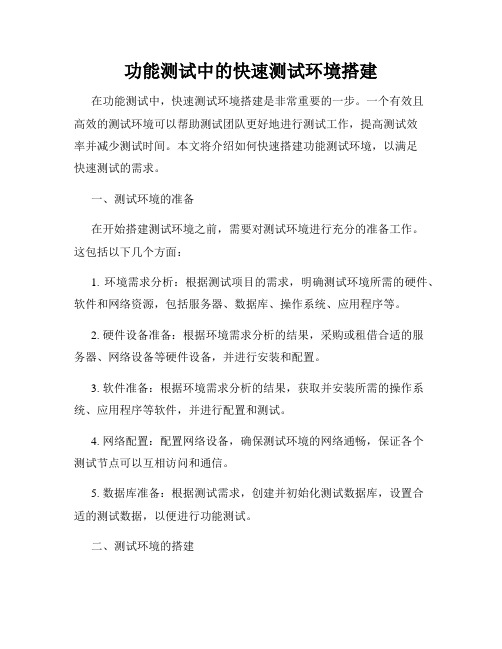
功能测试中的快速测试环境搭建在功能测试中,快速测试环境搭建是非常重要的一步。
一个有效且高效的测试环境可以帮助测试团队更好地进行测试工作,提高测试效率并减少测试时间。
本文将介绍如何快速搭建功能测试环境,以满足快速测试的需求。
一、测试环境的准备在开始搭建测试环境之前,需要对测试环境进行充分的准备工作。
这包括以下几个方面:1. 环境需求分析:根据测试项目的需求,明确测试环境所需的硬件、软件和网络资源,包括服务器、数据库、操作系统、应用程序等。
2. 硬件设备准备:根据环境需求分析的结果,采购或租借合适的服务器、网络设备等硬件设备,并进行安装和配置。
3. 软件准备:根据环境需求分析的结果,获取并安装所需的操作系统、应用程序等软件,并进行配置和测试。
4. 网络配置:配置网络设备,确保测试环境的网络通畅,保证各个测试节点可以互相访问和通信。
5. 数据库准备:根据测试需求,创建并初始化测试数据库,设置合适的测试数据,以便进行功能测试。
二、测试环境的搭建在完成测试环境的准备工作后,可以开始搭建测试环境。
以下是一个快速测试环境搭建的流程示例:1. 确定主要测试节点:根据测试项目的需求,确定需要搭建的主要测试节点,如开发环境、测试环境、集成环境等。
2. 搭建开发环境:根据开发需求,安装并配置开发工具、开发环境所需的软件和硬件资源,以支持开发团队进行开发工作。
3. 搭建测试环境:根据测试需求,安装并配置测试工具、测试环境所需的软件和硬件资源,以支持测试团队进行测试工作。
4. 搭建集成环境:根据集成需求,将开发环境和测试环境进行集成,确保开发团队和测试团队之间的协同工作。
5. 配置测试数据:根据测试需求,设置合适的测试数据,以模拟真实的使用场景,并进行相应的数据初始化和配置。
6. 配置测试工具:根据测试需求,安装并配置测试工具,如自动化测试工具、性能测试工具等,以支持测试团队进行测试工作。
7. 执行功能测试:在完成测试环境的搭建后,测试团队可以进行功能测试,验证系统的各项功能是否符合需求,并记录问题和缺陷。
飞蛾测试用例管理环境搭建

飞蛾测试用例管理环境搭建在软件开发过程中,测试是不可或缺的一个环节。
而测试用例管理作为测试的基础工作之一,更是至关重要。
飞蛾是一个开源的测试用例管理工具,它可以帮助团队高效地管理测试用例、执行测试计划,并生成测试报告。
本文将介绍如何搭建飞蛾测试用例管理环境。
首先,我们需要准备一台服务器,可以是本地的虚拟机或者云服务器。
在这台服务器上,我们需要安装Docker,这是因为飞蛾是基于Docker容器运行的。
安装Docker非常简单,只需在命令行中输入几条命令即可。
接着,我们需要拉取飞蛾的Docker镜像。
在命令行中输入以下命令:```docker pull tune/feather```这样就可以下载飞蛾的镜像文件了。
接着,我们可以运行这个镜像:```docker run -d -p 8080:80 tune/feather```这条命令会在后台运行飞蛾,并将其暴露在8080端口上。
接着,我们就可以在浏览器中输入服务器的IP地址加上端口号来访问飞蛾了。
一般来说,我们第一次访问飞蛾时需要设置管理员账号和密码。
设置完成后,我们就可以开始使用飞蛾了。
在飞蛾中,我们可以创建项目、添加成员、编写测试用例、执行测试计划等。
飞蛾提供了非常方便的界面和操作方式,使得测试用例管理变得轻松愉快。
除了基本功能外,飞蛾还有许多扩展功能。
例如,它可以和Jenkins集成,实现自动化测试;还可以和GitLab等代码托管工具结合,实现测试用例和代码的关联。
这些功能都大大提高了团队的工作效率。
总的来说,搭建飞蛾测试用例管理环境并不复杂,只需几个简单的步骤即可完成。
飞蛾作为一个开源、高效的测试用例管理工具,可以帮助团队更好地组织和管理测试工作。
希望本文对大家有所帮助,让大家能够更顺利地进行软件测试工作。
RHCE实践实验环境搭建与配置方法
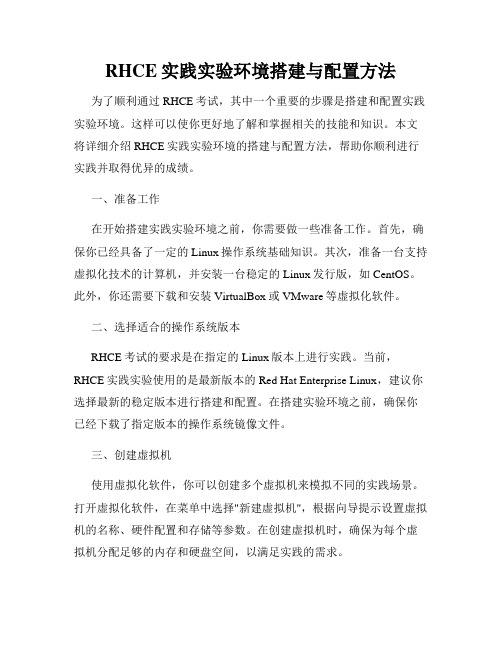
RHCE实践实验环境搭建与配置方法为了顺利通过RHCE考试,其中一个重要的步骤是搭建和配置实践实验环境。
这样可以使你更好地了解和掌握相关的技能和知识。
本文将详细介绍RHCE实践实验环境的搭建与配置方法,帮助你顺利进行实践并取得优异的成绩。
一、准备工作在开始搭建实践实验环境之前,你需要做一些准备工作。
首先,确保你已经具备了一定的Linux操作系统基础知识。
其次,准备一台支持虚拟化技术的计算机,并安装一台稳定的Linux发行版,如CentOS。
此外,你还需要下载和安装VirtualBox或VMware等虚拟化软件。
二、选择适合的操作系统版本RHCE考试的要求是在指定的Linux版本上进行实践。
当前,RHCE实践实验使用的是最新版本的Red Hat Enterprise Linux,建议你选择最新的稳定版本进行搭建和配置。
在搭建实验环境之前,确保你已经下载了指定版本的操作系统镜像文件。
三、创建虚拟机使用虚拟化软件,你可以创建多个虚拟机来模拟不同的实践场景。
打开虚拟化软件,在菜单中选择"新建虚拟机",根据向导提示设置虚拟机的名称、硬件配置和存储等参数。
在创建虚拟机时,确保为每个虚拟机分配足够的内存和硬盘空间,以满足实践的需求。
四、安装操作系统创建完虚拟机后,你需要为虚拟机安装操作系统。
在虚拟机启动之前,为虚拟机指定安装介质,这可以是光盘镜像文件或者操作系统的ISO镜像文件。
启动虚拟机后,按照安装向导的提示进行操作系统的安装。
在安装过程中,确保按照RHCE考试的要求进行分区和网络设置。
五、配置网络在完成操作系统的安装后,你需要配置虚拟机的网络。
RHCE考试要求你熟悉网络配置和管理,因此在实践实验环境中,你需要设置合适的网络环境以满足实验的需求。
根据实验场景的要求,可以配置虚拟机的IP地址、网关、DNS等网络参数。
六、安装和配置RHCE实践所需的软件RHCE考试涵盖了众多的主题和技术,你需要安装和配置相关的软件来满足实践的需求。
测试环境搭建流程
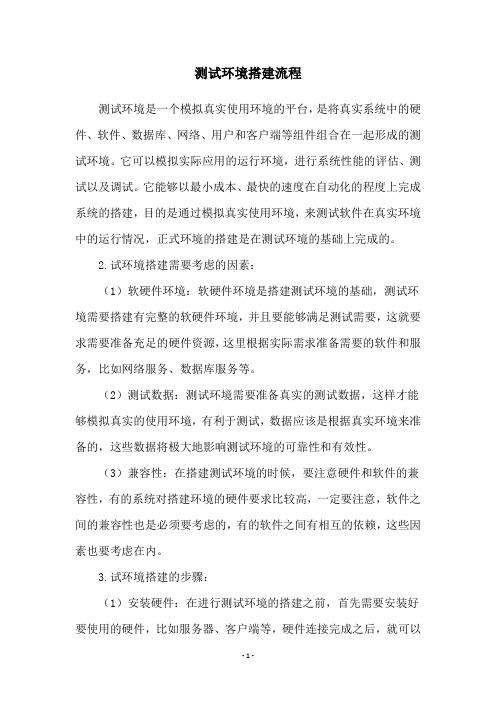
测试环境搭建流程测试环境是一个模拟真实使用环境的平台,是将真实系统中的硬件、软件、数据库、网络、用户和客户端等组件组合在一起形成的测试环境。
它可以模拟实际应用的运行环境,进行系统性能的评估、测试以及调试。
它能够以最小成本、最快的速度在自动化的程度上完成系统的搭建,目的是通过模拟真实使用环境,来测试软件在真实环境中的运行情况,正式环境的搭建是在测试环境的基础上完成的。
2.试环境搭建需要考虑的因素:(1)软硬件环境:软硬件环境是搭建测试环境的基础,测试环境需要搭建有完整的软硬件环境,并且要能够满足测试需要,这就要求需要准备充足的硬件资源,这里根据实际需求准备需要的软件和服务,比如网络服务、数据库服务等。
(2)测试数据:测试环境需要准备真实的测试数据,这样才能够模拟真实的使用环境,有利于测试,数据应该是根据真实环境来准备的,这些数据将极大地影响测试环境的可靠性和有效性。
(3)兼容性:在搭建测试环境的时候,要注意硬件和软件的兼容性,有的系统对搭建环境的硬件要求比较高,一定要注意,软件之间的兼容性也是必须要考虑的,有的软件之间有相互的依赖,这些因素也要考虑在内。
3.试环境搭建的步骤:(1)安装硬件:在进行测试环境的搭建之前,首先需要安装好要使用的硬件,比如服务器、客户端等,硬件连接完成之后,就可以进行下一步操作。
(2)安装软件:安装好硬件之后,需要安装必备的软件,比如操作系统,运行环境,数据库,网络等,这些软件要根据实际情况进行安装,在这个过程中,要注意软件的兼容性,有的软件之间有相互的依赖,这时要注意安装顺序,以保证软件的正常工作。
(3)部署应用程序:在软件安装完成之后,需要部署相应的应用程序,有的系统还需要在部署应用程序的时候安装插件,比如浏览器插件,以保证其正常工作。
(4)部署测试数据:在部署完应用程序之后,就需要部署测试数据,首先要根据实际情况准备测试数据,在准备好数据之后,就可以将其导入到系统中。
PoC手册 - _简介及环境准备

标准化实施方案| 白皮书| Citrix XenDesktopPOC标准化实施指南基础环境简介及环境准备版本:v1.0第1章POC手册使用介绍 (3)1.1 POC整体流程介绍及手册主要章节 (3)第2章环境准备 (4)2.1 POC环境整体构架示意图 (4)2.2 POC环境准备检查单 (4)2.3 POC环境主机及虚拟机配置列表 (6)产品版本 (7)修正历史 (7)第1章POC手册使用介绍本POC手册是Citrix虚拟桌面和虚拟应用测试工具包的一部分,提供了进行测试具体执行阶段所需要的分步指导。
在具体开始实际测试工作前,应该已经和客户确认的测试计划,并且就环境的准备等事项,和客户进行了充分的沟通,确认环境准备完毕。
本手册包含了最基本的测试环境的搭建,也包含了一些常用测试案例的测试步骤以及环境优化的指南。
在实际测试中,可以根据实际的测试计划进行必要的调整。
1.1 POC整体流程介绍及手册主要章节以下列出了本手册包含的主要章节内容基础测试环境搭建及优化1. 基础环境LAB 1 XenServer安装及虚拟主机环境配置(包括XenServer,ISOLibrary,OS基础镜像模板)2. 基础环境LAB 2 基础构架环境安装a. AD,DDC,XA操作系统安装,Windows 7,Windows XP OS安装(从模板生成)b. 配置AD,DHCP,DNS,并将其他主机加入域c. 建立测试账号,OU和用户组3. 基础环境LAB 3 XenDesktop安装和基本配置(含License服务)4. 基础环境LAB 4 XenApp安装和基本配置,WI配置5. 基础环境LAB 5 使用XenApp发布Win7体验的共享桌面6. 基础环境LAB 6 客户端配置和访问7. 基础环境LAB 7 环境优化指南具体测试项目8. 具体测试LAB 1 桌面生命周期管理9. 具体测试LAB 2 策略配置及会话管理测试10. 具体测试LAB 3 用户体验、带宽测试和外设支持测试第2章环境准备2.1 POC环境整体构架示意图DHCPSQL Server ActiveDirectory基础架构服务器层XenAppDesktopDeliveryControllerWebInterfaceXenDesktop/XenApp场XenServer虚拟桌面池VM VM VM VMVM VM VM VM专有桌面池池动桌面池共享桌面池Share FileUser Profile共享存储瘦客户端普通桌面PC平板电脑手机内网用户家分支机构平板电脑手机NetScaler Or VPX物理桌面池2.2 POC环境准备检查单基础环境准备物理服务器准备□硬件服务器是否满足测试要求,推荐采用2路6核,16G内存以上□CPU开启VT或AMD/V功能-BIOS中设定□CPU禁用C-State-BIOS中设定□禁用Multi-thread-BIOS中设定□启用Remote console(如果是IBM服务器) -BIOS中设定□确定服务器的BIOS日期是否配置正确-BIOS中设定□禁用Executive lock bit-BIOS中设定□本地磁盘建议设置成RAID1或RAID 1/0□如果磁盘以前安装过VMware 或其它OS, 重新初始化RAID10□一台Windows 7或者WinXP客户端,作为管理客户端思杰测试许可证□准备测试许可证文件,同时确定许可证文件对应的主机名并区分大小写(本手册中,许可服务器主机名为“CTXDDC”)□测试许可证有效期至少1个月以上安装映像文件□Windows 2008 R2 SP1和介质□Windows 2003 SP2 (可选)□Windows XP SP3□Windows 7 SP1□Citrix XenDesktop ISO (版本5.6)□Citrix XenApp ISO (版本6.5,版本5.0 FP2(可选))□Citrix XenServer 光盘(版本6.1)IP地址□服务器固定IP地址至少5个(手册中使用192.168.x.151-154)□虚拟桌面VM地址(DHCP)2-10个(手册中使用192.168.x.171-200)□2.3 POC环境主机及虚拟机配置列表Hostname 角色安装软件IP OS 本地存储内存备注Xenserver01 虚拟主机(物理)XenServer6.0.2192.168.x.1 XenServer 16GCTXAD 活动目录域控制器2008DNSDHCP192.168.x.151Server2008R2Ent Sp1C: 2GB域名citrixlab.localCTXDDC XenDesktopDDCWILicenseXenDesktop5.6 FP1192.168.x.152Server2008R2Ent Sp1C:40GB 4GB注意,License服务器的主机名必须和license文件的主机名严格一致,并且区分大小写。
开发环境搭建实验报告(3篇)
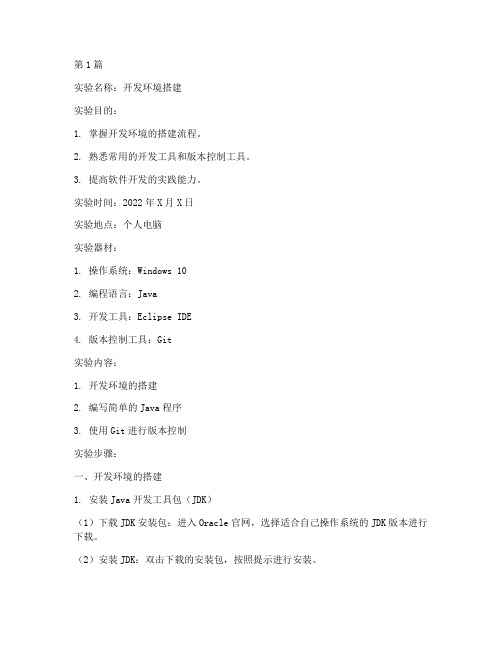
第1篇实验名称:开发环境搭建实验目的:1. 掌握开发环境的搭建流程。
2. 熟悉常用的开发工具和版本控制工具。
3. 提高软件开发的实践能力。
实验时间:2022年X月X日实验地点:个人电脑实验器材:1. 操作系统:Windows 102. 编程语言:Java3. 开发工具:Eclipse IDE4. 版本控制工具:Git实验内容:1. 开发环境的搭建2. 编写简单的Java程序3. 使用Git进行版本控制实验步骤:一、开发环境的搭建1. 安装Java开发工具包(JDK)(1)下载JDK安装包:进入Oracle官网,选择适合自己操作系统的JDK版本进行下载。
(2)安装JDK:双击下载的安装包,按照提示进行安装。
(3)配置环境变量:在系统属性中,点击“环境变量”按钮,在“系统变量”中,找到“Path”变量,点击“编辑”,在变量值中添加JDK安装路径下的bin目录,如C:\Program Files\Java\jdk1.8.0_241\bin。
2. 安装Eclipse IDE(1)下载Eclipse安装包:进入Eclipse官网,选择适合自己的Eclipse版本进行下载。
(2)安装Eclipse:双击下载的安装包,按照提示进行安装。
3. 安装Git(1)下载Git安装包:进入Git官网,选择适合自己的Git版本进行下载。
(2)安装Git:双击下载的安装包,按照提示进行安装。
(3)配置Git:打开Git Bash,执行以下命令:```$ git config --global "你的名字"$ git config --global user.email "你的邮箱"```二、编写简单的Java程序1. 打开Eclipse IDE,创建一个新的Java项目。
2. 在项目中创建一个新的Java类,命名为“HelloWorld”。
3. 编写以下代码:```javapublic class HelloWorld {public static void main(String[] args) {System.out.println("Hello, World!");}}```4. 运行程序,查看输出结果。
安全测试中的安全测试环境搭建与管理

安全测试中的安全测试环境搭建与管理安全测试是为了评估系统、软件或应用程序在面对安全威胁时的可靠性和稳定性。
在进行安全测试之前,搭建和管理一个安全测试环境是至关重要的。
本文将介绍安全测试环境搭建与管理的关键步骤和注意事项。
一、环境评估和规划在搭建安全测试环境之前,首先需要对待测系统进行环境评估。
确定所需的硬件、操作系统、软件和网络要求,并根据系统的特点和测试需求做出规划。
考虑到测试的真实性和可靠性,建议搭建与生产环境相似的测试环境,确保测试结果的准确性和可信度。
二、网络隔离与安全控制为了防止安全测试环境对生产环境造成潜在威胁,需要对测试环境进行网络隔离和安全控制。
可以通过虚拟化技术或物理隔离的方式搭建独立的测试网络,并通过防火墙、访问控制列表(ACL)和入侵检测系统(IDS)等安全设备来保护测试环境免受恶意攻击。
三、系统和应用程序安装与配置根据测试需求,安装和配置待测系统和应用程序。
确保系统和应用程序的版本与生产环境一致,并按照最佳实践进行安全配置。
包括但不限于关闭不必要的服务、更新补丁、设置强密码策略、加密敏感数据等。
同时,安装必要的测试工具和软件,如漏洞扫描工具、渗透测试工具等。
四、用户访问控制与权限管理在安全测试环境中,合理的用户访问控制和权限管理是必不可少的。
根据测试团队的人员组成和职责划分,设定相应的用户角色和权限。
严格控制对测试环境的访问权限,防止未经授权的人员进入并操作测试环境。
五、日志记录与监控维护详细的日志记录并进行实时监控是安全测试环境搭建与管理中的重要环节。
记录用户操作日志、系统日志和网络日志等,以便及时发现异常行为和安全事件。
使用安全信息和事件管理系统(SIEM)进行日志收集、分析和报警,提高对安全问题的发现和应对能力。
六、备份与恢复为了应对测试过程中可能出现的问题和故障,在安全测试环境中进行定期的数据备份和系统镜像。
这样可以保证在系统崩溃或数据丢失时能够及时恢复,并减少测试工作的影响和损失。
- 1、下载文档前请自行甄别文档内容的完整性,平台不提供额外的编辑、内容补充、找答案等附加服务。
- 2、"仅部分预览"的文档,不可在线预览部分如存在完整性等问题,可反馈申请退款(可完整预览的文档不适用该条件!)。
- 3、如文档侵犯您的权益,请联系客服反馈,我们会尽快为您处理(人工客服工作时间:9:00-18:30)。
Sugar测试环境搭建说明第一、LAMP安装(Linux系统下安装SugarCRM)一:安装准备工作1、登录linux(root/123456)2、利用netconfig命令设置IP地址等信息(1)——设置IP、子网掩码、网关、主DNS(2)——service network restart 重启网络服务使修改生效也可以通过修改文件进行设置vi /etc/sysconfig/network-scripts/ifcfg-eth0 设置IPADDR=IP地址,NETMASK=掩码,ONBOOT=YES,启动时启动网卡vi /etc/resolv.conf 设置DNS3、设置完成后通过ifconfig命令可以查看当前系统的网络信息4、通过SecurCRT工具链接到linux下5、通过Zmodem Upload List添加需要从本地传输到linux下的文件,然后执行Start Zmodem Upload启动传输。
二: APACHE的安装2.1: apache的安装[root@sugar ~]# gzip -d httpd-2.2.4.tar.gz[root@sugar ~]# tar xvf httpd-2.2.4.tar[root@sugar ~]# cd httpd-2.2.4[root@sugar ~]# ./configure[root@sugar ~]# make[root@sugar ~]# make installapache默认安装路径:/usr/local/apache2/usr/local/apache2下面关键目录说明conf :apache服务器的配置目录htdocs: 需要发布应用程序的目录bin : apache服务器的可执行程序目录2.2: apache的配置修改[root@sugar ~]#vi /usr/local/apache2/conf/httpd.conf将#ServerName :80 中的“#”删掉,并将 改为本机的ip地址或者localhost:80802.3: apache服务安装检测apache安装是否成功的检测1 启动apache服务说明:apache服务的启动和停止[root@sugar ~]# cd /usr/local/apache2/bin[root@sugar ~]# ./apachectl stop这是停止apache服务 [root@sugar ~]# ./apachectl start这是启动apache服务2 在window平台通过ie访问linux上面apache的测试页面,http://your_linux_ip/如图所示如果出现it works字样,说明apache安装成功三:MYSQL的安装3.1: mysql的安装[root@sugar ~]# rpm -ivh MySQL-server -community-5.0.37-0.rhel4.i386.rpm[root@sugar ~]# rpm -ivh MySQL-client-community-5.0.37-0.rhel4.i386.rpm[root@sugar ~]# rpm -ivh MySQL-devel -community-5.0.37-0.rhel4.i386.rpm如果在安装的过程中发现系统中已经有其他的mysql的版本存在,需要先将系统中原有的版本卸载,如下图所示可以使用命令rpm -e --nodeps mysql-4.1.20-1.RHEL4.1.i386卸载后再安装5.0.37的版本在安装包后面加两个参数,如[root@sh158-xen data]#rpm -ivh MySQL-server -community-5.0.37-0.rhel4.i386.rpm --nodeps --force3.2: mysql安装的检测[root@sugar ~]# mysql如果安装成功就能进入mysql界面mysql>这时可以使用sql命令对mysql数据库进行操作,注:命令后面一定要跟分号;mysql>show databases;查看数据库中有几个实例mysql>use mysql;访问mysql实例mysql>show tables;显示mysql实例中的表mysql>select host, user from user;查看user表中的数据3.3: 远程访问mysql数据库user表中记录了不同的用户对mysql数据库的访问权限如果我们要远程访问mysql数据库的话,需要对user表中的记录做相应修改mysql> update user s et host=’%’ where user=’root’ andhost=’localhost.localdomain’ ;注意:上面一句中%的意思就是容许任何机器从远程访问mysql数据库Mysql> quit[root@sugar ~]# mysqladmin reload ; 重新加载,使update语句修改生效在window上安装远程连接mysql的工具,HA_SQLyog.Enterprise.v7.15.zip按照下图进行配置:如果能够登陆进去,说明mysql安装成功3.4: 远程访问mysql数据库如果启动mysql后出现以下问题这是因为linux的防火墙问题,可以通过以下方式解决:首先利用以下命令将MySql卸载掉(rpm –help 可查询该命令的帮助)rpm –e MySQL-server-community-5.0.37-0.rhel4.i386rpm –e MySQL-client-community-5.0.37-0.rhel4.i386rpm –e MySQL-devel-community-5.0.37-0.rhel4.i386然后在虚拟机的linux下执行startx命令切换到图形界面,进入“应用程序/系统设置/安全级别/SELINUX”,将“启用”和“强制”复选框中的勾去掉接下来重新安装MySQL即可。
另外,如果安装5.0.4版本的MySql也能解决这个问题。
四:PHP的安装4.1: php的安装[root@sugar ~]# gzip -d php-5.2.1.tar.gz[root@sugar ~]# tar xvf php-5.2.1.tar[root@sugar ~]# cd php-5.2.1[root@sugar ~]# ./configure --with-apxs2=/usr/local/apache2/bin/apxs --with-mysql --enable-mbstring --with-curl --with-zlib[root@sugar ~]# make[root@sugar ~]# make install[root@sugar ~]# cp php.ini-dist /usr/local/lib/php.ini4.2: php的配置[root@sugar ~]# cd /usr/local/apache2/conf[root@sugar ~]# vi httpd.conf查找:LoadModule php5_module modules/libphp5.so找到上面这句话,在其下面添加AddType application/x-httpd-php .php .phtml保存退出重启Apache服务[root@sugar ~]# /usr/local/apache2/bin/apachectl stop[root@sugar ~]# /usr/local/apache2/bin/apachectl start在/usr/local/apache2/htdocs目录下编缉一个php文件hello.php ,内容如下<html><head><title>PHP 测试</title></head><body><?php echo '<p>Hello World</p>'; ?></body></html>4.3: 检查php安装是否成功在window界面通过ie访问php文件http://your_linux_ip/hello.php如果页面显示Hello World则php安装成功五:Zend Optimizer 的安装(加速访问的工具,可以不装)5.1: ZendOptimizer的安装[root@sugar ~]# gzip -d ZendOptimizer-3.2.6-linux-glibc21-i386.tar.gz[root@sugar ~]# tar xvf ZendOptimizer-3.2.6-linux-glibc21-i386.tar安装:[root@sugar ~]# cd ZendOptimizer-3.2.6-linux-glibc21-i386 [root@sugar ~]# ./install安装完Zend Optimizer后,php.ini文件会被重新定位到/usr/local/Zend/etc/下面php.ini修改/usr/local/Zend/etc/php.ini找到下面两句话; Maximum allowed size for uploaded files.upload_max_filesize = 6M将6M修改为8M六:Sugar系统部署6.1 B011版本部署针对B011版本直接将sugar包解开放到apache的htdocs目录下,将sugar整个目录包括子目录权限修改为777权限chmod -R 777 sugar1通过windows的ie访问http://your_linux_ip /sugar1/install.php (这里的sugar1为解压的Sugar 包名字,根据实际情况调整)看到sugar的页面一步一步按照提示进行,参照下图点击next看到下图,选中Accept,点击next选中typical install,点击next,选中mysql数据库,点击next设置hostname为localhost,数据库管理员为root,口令为空,点击next设置sugarCRM的管理口令123456点击next点击next点击install点击finish安装完毕,可以登陆6.2 B012-B014版本部署因为B012-B014版本,对邮件部分做了更新,因此部署B012版本时,php需要重新进行编译。
